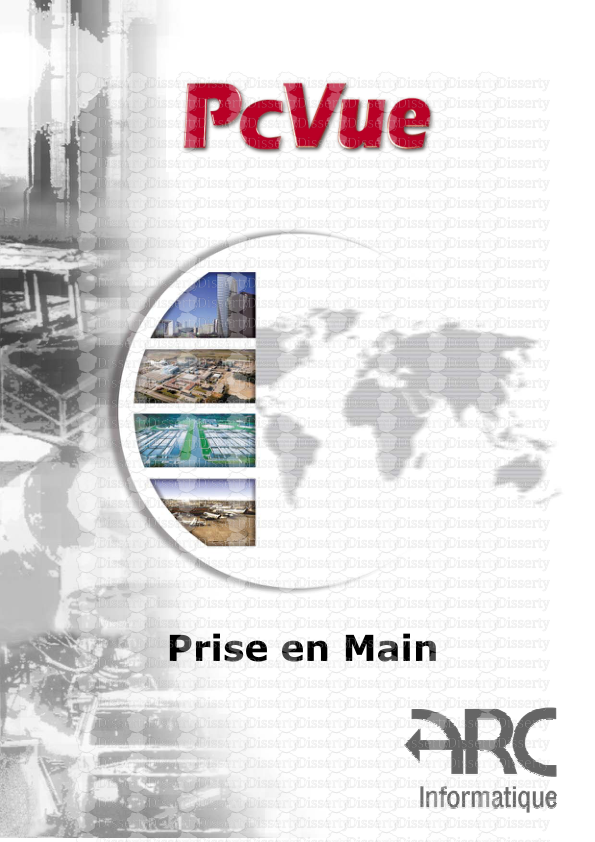Prise en Main Prise en Main 1 A Propos de ce Manuel............................
Prise en Main Prise en Main 1 A Propos de ce Manuel.............................................................. 3 Installation du Logiciel ............................................................. 5 Démarrage du Superviseur pour la Première Fois................... 11 L'Espace de Travail................................................................. 13 Création du Projet Exemple .................................................... 16 Introduction à la Base de Données ......................................... 17 Introduction au Dessin ........................................................... 22 Compléments sur la Base de Données .................................... 32 Création du Synoptique Réservoir .......................................... 35 Introduction au Système d’Alarme ......................................... 42 Enregistrer et Rejouer les Valeurs Temps Réel ....................... 47 Introduction aux Fenêtres de Tendance ................................. 50 Ouverture et Fermeture de Synoptiques................................. 53 Le Gestionnaire de Communication ........................................ 57 Etape Finale du Synoptique d'Exemple ................................... 65 Spécifications des Conditions de Démarrage .......................... 67 Restauration d'une Version Finale du Projet FORMATION ...... 68 Limitations du Produit ............................................................ 69 Glossaire ................................................................................ 70 Prise en Main 3 A Propos de ce Manuel Ce manuel permet à un utilisateur débutant de se familiariser rapidement aux principes de configuration utilisés lors du développement d’un projet de supervision (SCADA) ou d'une interface homme machine (IHM). Il est présenté sous la forme d’un didacticiel qui, s’il est suivi logiquement, permet à l’utilisateur de concevoir entièrement un petit projet opérationnel. Il comporte également une section concernant le Gestionnaire de Communication et la façon de configurer les dialogues avec un automate programmable. Cette section se trouve à la fin du manuel alors que dans un projet l’établissement des communications avec un automate (ou un périphérique d’entrées/sorties) est une des premières choses à établir. Bien que ce manuel vous permette de démarrer, la plupart des sujets y sont traités à un niveau de base. Les manuels doivent être utilisés lors du développement d’un projet réel. Conventions de Style Les conventions suivantes sont utilisées à travers le manuel afin d'en améliorer la lisibilité : • Les commandes des menus commencent par une lettre majuscule. Elles sont référencées par le nom du menu, suivi du nom du sous-menu, suivi du nom de commande, chacun de ces champs étant séparé du suivant par un point. Par exemple : Configurer. Variables.Mesure. • Les caractères en Italique sont utilisés pour indiquer du texte qui se trouve dans un onglet d'options d'une boîte de dialogue ainsi que du texte qui est saisi ou sélectionné. Dans ce manuel, il y a deux types de listes : • Des listes à puces (sans ordre particulier) • ... 1. Des listes numérotées (avec un ordre défini. Par exemple, la manière de procéder pour effectuer une action). 2. ... Dans la marge, les symboles suivants sont utilisés pour insister sur des informations importantes : Symbole Signification Note importante complétant les informations générales. Attention ou mise en garde. Dans le texte, les termes suivants sont utilisés pour indiquer une action ou une signification : Terme Signification Cliquer Appuyer et relâcher le bouton gauche de la souris (le même que sélectionner) Double clic Appuyer et relâcher deux fois le bouton gauche de la souris très rapidement. Déplacer Appuyer et maintenir le bouton gauche de la souris et déplacer la souris. Pointer Déplacer l’élément de pointage (la souris) jusqu'à ce que le curseur soit au dessus de l’élément choisi. Sélectionner Appuyer et relâcher le bouton gauche de la souris (c.a.d. le même que cliquer). Prise en Main 4 Liens dans les chapitres Un lien référant à un autre chapitre est visualisé de la manière suivante : Généralités sur l'Installation du Superviseur. 1. Cliquer sur le lien pour afficher le chapitre dans une fenêtre déroulante. 2. Cliquer sur le chapitre d'origine pour fermer la fenêtre déroulante. Glossaire Il existe un Glossaire de termes relatifs à la Supervision à la fin de ce manuel. Prise en Main 5 Installation du Logiciel Cette section décrit : • Le processus d’installation du logiciel. • Les pré-requis pour l'installation et le fonctionnement. • Le processus de suppression du logiciel. Pré-requis Système La table suivante indique la configuration minimale requise et la configuration recommandée pour l’installation et le fonctionnement du logiciel. Equipement Minimum Recommandé Système d'exploitation Windows 2000 professionnel, Windows XP Professionnel ou Windows 2000 Serveur Windows 2000 professionnel, Windows XP professionnel ou Windows 2000 Serveur. Ordinateur Processeur Pentium PII 350 ou équivalent, une souris ou autre périphérique de pointage et une carte graphique SVGA (800 x 600). Processeur Pentium P4 ou équivalent, une souris ou autre périphérique de pointage et une carte graphique XVGA (1024 x 768 ou mieux). Mémoire 512 Mbytes 512 Moctets - Voir Pré-requis de la Mémoire Calculée. Espace disque dur (approx.) 50 Moctets disponibles 200 Moctets disponible CD-ROM Requis Requis Pour une installation Windows NT, 2000 et XP, vous devez vous connecter avec des droits Administrateur. Pour un fonctionnement en Windows 2000 et XP, vous devez vous connecter avec des droits utilisateur avec pouvoir. Pré-requis de la Mémoire Calculée Vous pouvez utiliser ce tableau pour calculer la mémoire nécessaire à votre application. (Mo = megaoctets, Ko = kilooctets) Composant Windows NT, 2000 and XP Quantité Total Système d'exploitation 12 Mo 1 Exécutables et librairies 8 Mo 1 Variables de la base de données (chacune) 1 Ko Variable d'enregistrement (tendance) 4 Ko Petit synoptique 100 Ko Grand synoptique 300 Ko Total général Prise en Main 6 Démarrer l'Installation Avant de démarrer Si vous mettez à jour une version antérieure du Superviseur, ainsi que les projets attachés, il est bon de créer des copies en utilisant l'outil d'archivage PKZIP 25, comme décrit dans le chapitre Sauvegarde et Restauration de Projet. Vous ne pouvez pas installer une seconde copie de la même version du Superviseur sur un PC. Si vous voulez réinstaller la même version pour diverses raisons, la copie précédente doit être désinstallée. Démarrer l'installation Le programme "Set-up" vous guide à travers le processus d’installation en vous demandant les informations nécessaires et en déterminant automatiquement la configuration du système. 1. Vérifier la disponibilité de la place mémoire et de l'espace disque (comme dans Pré-requis Système et Pré-requis de la la Mémoire Calculée. 2. Démarrer ou re-démarrer Windows. 3. Insérer le CD-ROM dans le lecteur de CD. Si la fonction Auto Run est validée sur votre PC, le programme set-up démarrera automatiquement. Si l'Auto Run n'est pas disponible, vous pouvez démarrer l'installation manuellement en localisant et en exécutant SETUP.EXE à partir du CD-ROM. 4. L'écran d'accueil affiche un menu : Sélectionner Lisez-moi pour visualiser les dernières informations avant d'installer le logiciel. Sélectionner Installation lorsque vous serez prêt pour le processus. 5. Suivre les instructions de l'écran. Pour plus de détails, voir le chapitre Processus d'Installation. Une fois que vous avez terminé l'installation, vous serez invité à re-démarrer votre PC. Cette opération est nécessaire pour enregistrer quelques fichiers nécessaires à l'exécution du Superviseur sur le système hôte. Processus d'Installation Configuration de l'installation L'assistant d'installation vous guide à l'aide d'une boîte de dialogue différente pour chaque étape. Après la sélection des options (si nécessaire), dans chaque boîte de dialogue, sélectionner Suivant pour continuer, Précédent pour retourner à la boîte de dialogue précédente. 1. Ecran d'accueil - Affiche des informations relatives à la version du logiciel à installer et vous invite à continuer. 2. Si une copie de l'environnement Java Runtime (JRE) est détectée sur le PC, un message d'avertissement s'affiche. Sélectionner OK. 3. Choisissez l'emplacement cible - Propose un dossier de destination. Si vous désirez installer le logiciel ailleurs, utiliser le bouton Parcourir pour sélectionner un autre chemin. Sélectionner Suivant. 4. Type d'installation - Permet de sélectionner un type d'installation. Voir ci-dessous pour les options disponibles. 5. L'étape suivante dépend du type d'installation que vous avez sélectionné : • Personnalisée - La boîte de dialogue Sélectionnez les composants s'affiche, vous pouvez sélectionner les composants que vous désirez installer. L'espace disque requis et l'espace disque disponibles sont affichés dans le bas de la boîte de dialogue. • Par défaut ou Compacte - La boîte de dialogue Clé de protection s'affiche, vous pouvez sélectionner une clé de protection parallèle ou USB. • Evaluation - Passe immédiatement à l'étape suivante. 6. Sélectionner un dossier de programmes - Permet de sélectionner le répertoire de destination pour les exemples de projets, les utilitaires et les librairies. Par défaut, le répertoire est le même que celui du logiciel. Vous pouvez sélectionner un autre répertoire en utilisant le bouton Parcourir. Prise en Main 7 7. Langues du produit - Permet de sélectionner un couple de langue à utiliser pour les menus du Superviseur. 8. Sélection d'un dossier - Permet de sélectionner le dossier dans lequel apparaissent les icônes du Superviseur. Vous pouvez modifier le nom du dossier suggéré en saisissant un nouveau nom ou sélectionner un dossier existant à partir de la liste. 9. Une boîte d'avertissement demande si vous désirez installer les fichiers ODBC (Open Database Connectivity). Sélectionner Oui ou Non (mais avant de sélectionner Oui, assurez-vous qu'ODBC est déjà installé et configuré). 10. Copie des fichiers - Affiche les options choisies et permet de commencer l'installation. Si vous sélectionnez Annuler, la totalité du processus d'installation est annulée. Jusqu'à la dernière étape, vous configurez seulement le procédé d'installation. Aucun fichier programme n'est copié ou enregistré avant que vous n'entamiez le procédé. Choisir le type d'installation Lors du uploads/s3/ prise-en-main-pcvue.pdf
Documents similaires
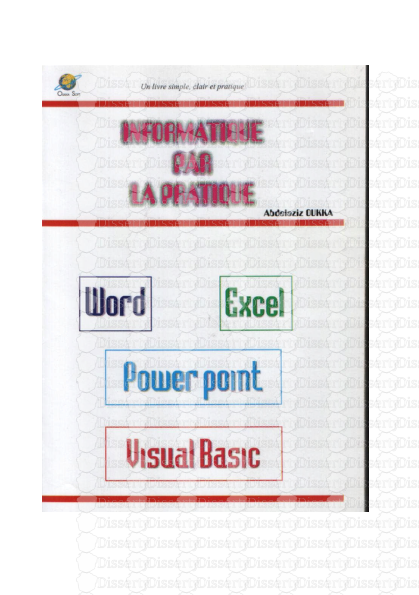
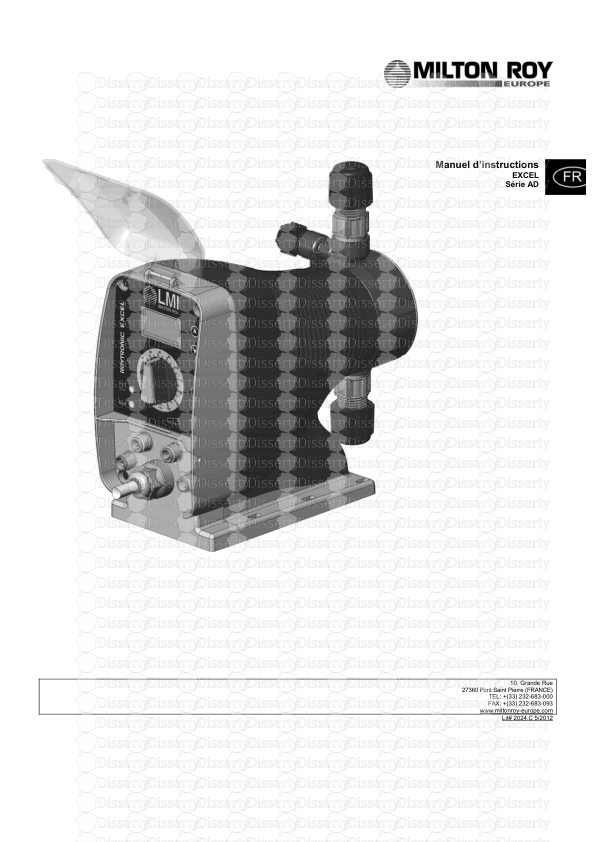
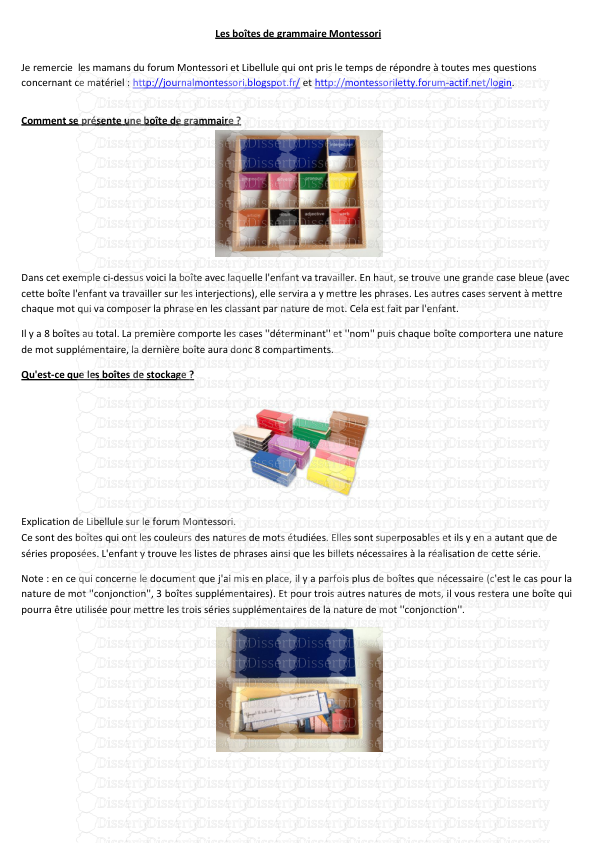
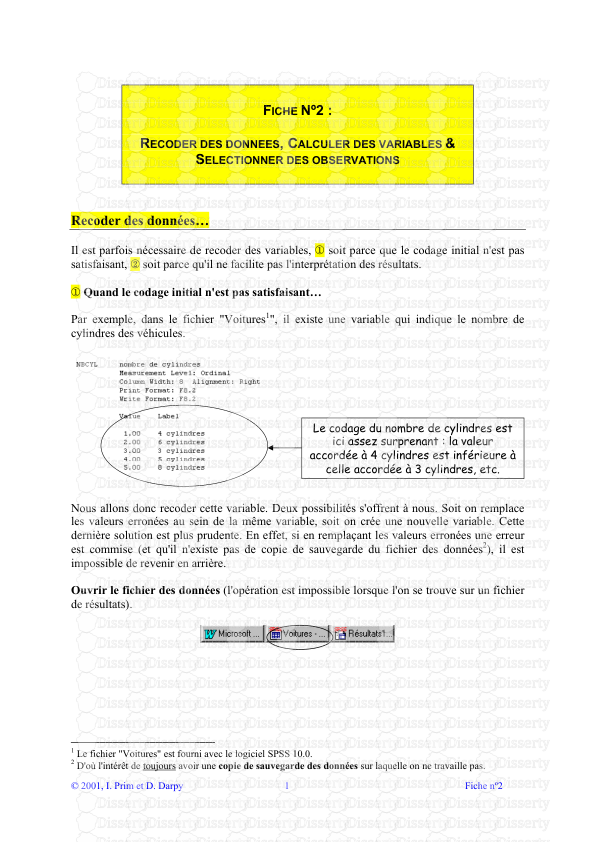

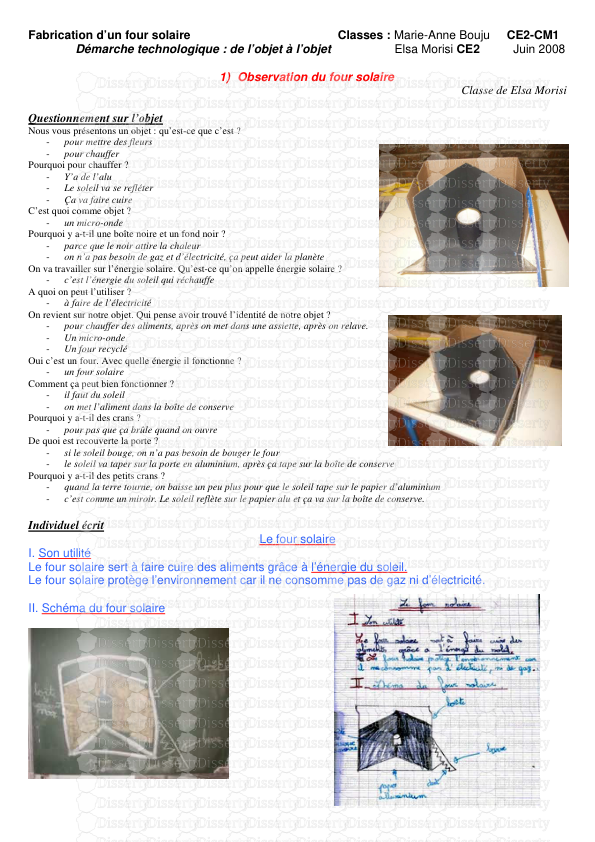
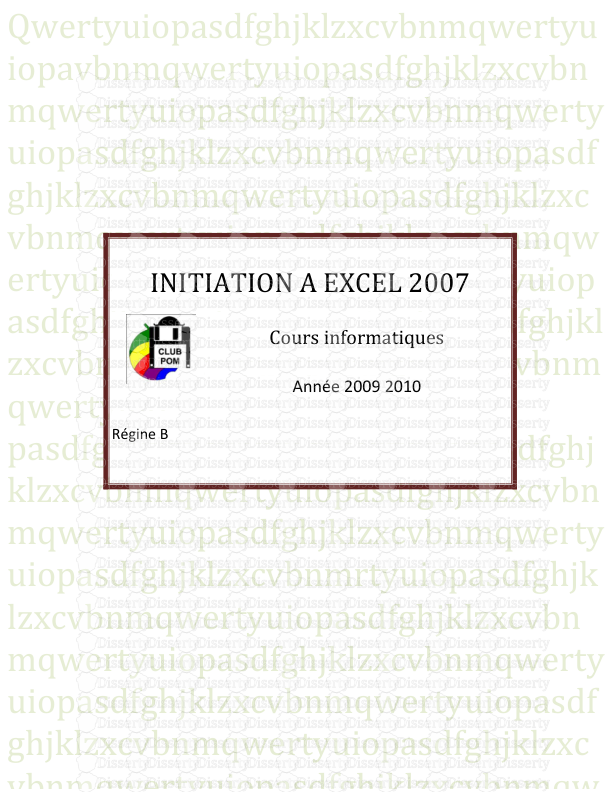
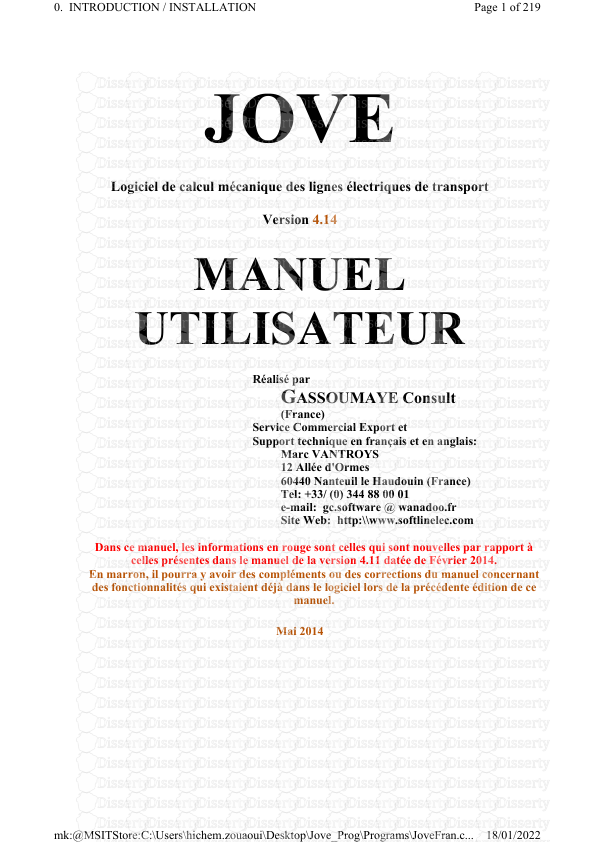

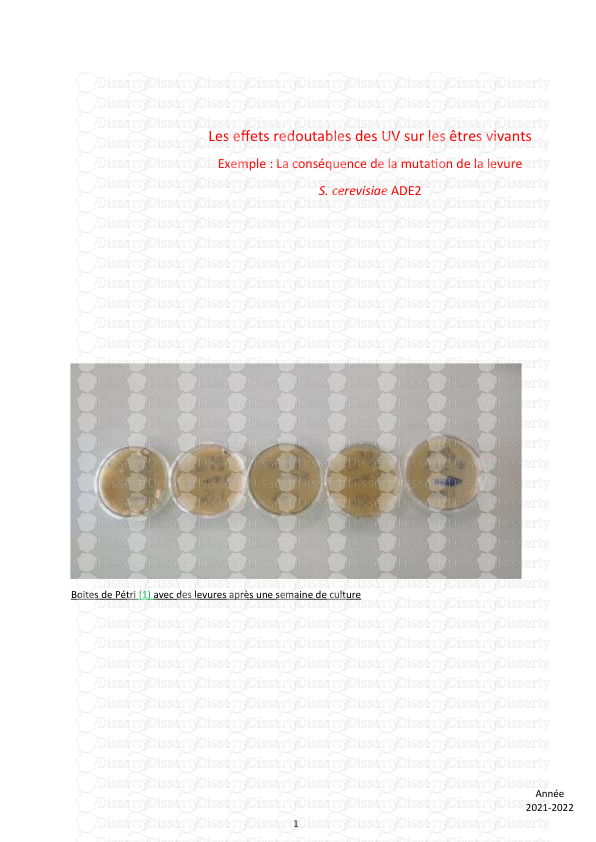
-
46
-
0
-
0
Licence et utilisation
Gratuit pour un usage personnel Attribution requise- Détails
- Publié le Sep 19, 2022
- Catégorie Creative Arts / Ar...
- Langue French
- Taille du fichier 1.5929MB